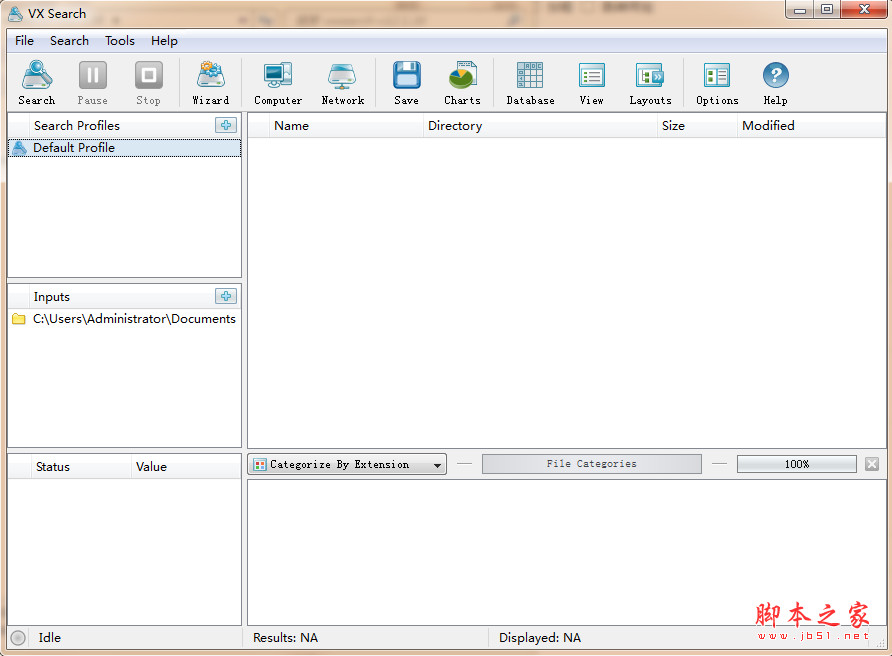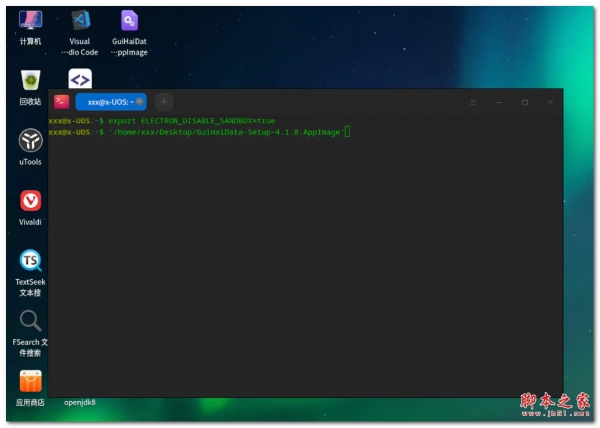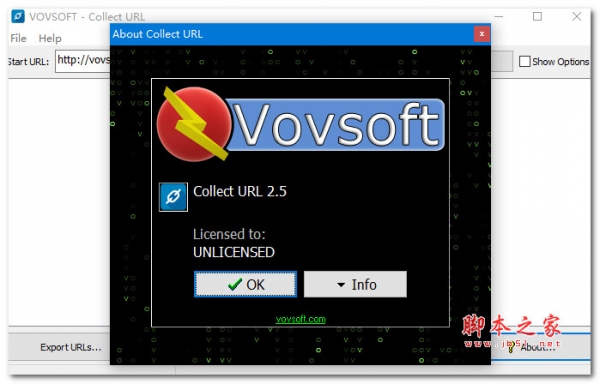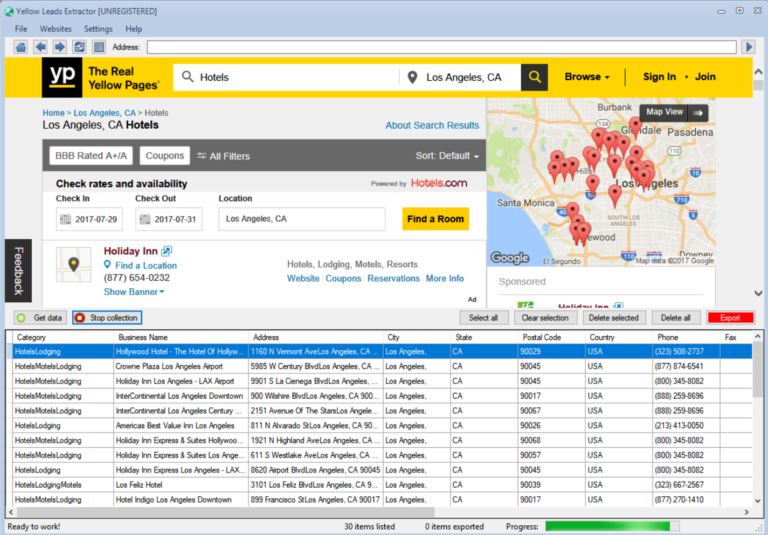详情介绍
finder软件是多任务和多线程搜索手机号码、邮件地址、电话和传真的绿色软件。它可以设置代理,支持从互联网,IE缓存,或者本地的文件(网页、文本文件或office文档等)搜索指定信息。
finder软件使用很简单,即学即会。在运行软件后,当鼠标停放在软件界面上的各个输入框和按钮上时,就会自动出现它们的详细功能说明或注意事项,能更加直观的帮助您了解各个部分的功能了。建议在使用软件前先把这些主要功能大致看一下。
可以采用搜索引擎查到到一些网页,然后用finder具体搜索。也可把网页下载到硬盘后,用finder快速搜索。
二、finder软件的基本使用步骤
1. 系统设置:可以使用默认设置
2. 启动软件:无需安装,直接运行 finder.exe 即可启动软件。
3. 设置任务:点击主窗口中间工具条上的“新建任务”,选择任务类型,在弹出的窗口中设置“任务名称”、“起始页面”,如果网站需要登陆请点击设置登陆信息查询cookie,设置搜索设置和搜索类型,为了提高搜索效率避免不必要的网络占用可以设置“不搜索以下地址”或“只搜索以下地址”,点击“保存设置”。
4. 开始搜索:设置好搜索任务之后,点击“开始搜索”或者“立即启动任务”,即可启动搜索任务,前者受总线程数限制,后者不受限制立即启动。在搜索过程中,选中任务列表中的某个任务,将会在下边的窗口中显示此任务的搜索進展信息。在搜索过程中,软件会每隔指定的时间(默认15分钟)保存一次地址列表。搜索结果会实时保存。
5. 终止和退出:要暂停任务的执行,可以点击“停止搜索”或者“立即终止任务”,下次再从新搜索时,软件会从上次被停止的地方继续搜索。退出软件时,软件会自动停止所有任务,并保留所有任务的设置和搜索進度。软件在下次启动时会自动载入上次的任务列表和任务進度,但是对于cookie,有的网站则需要从新登陆才行。
6. 搜索结果:当搜索完毕之后,点击“结果处理”打开结果处理窗口,可以把搜索结果做排序并去重,可以查看和保存结果。
三、使用進阶
1. 搜索本地文件:点击“新建任务”,弹出对话框,选择“本地任务”,在任务设置窗口,设置要添加的文件类型,然后点击“添加文件到搜索列表中”或“添加文件夹到搜索列表中”。
2. 启用悬浮窗实现拖放搜索:点击“新建任务”,弹出对话框,选择“拖放任务”。在任务设置窗口,为了区分多个悬浮窗请设置“悬浮窗的背景颜色”,设置是否“自动启动”,保存任务后,桌面顶部就会出现所设置的悬浮窗口了,可以把本地文件、网址、选择的网页内容等拖放到悬浮窗口中。如果选择了自动启动,拖放后任务就马上启动搜索了,否则就得在任务列表页面选择任务后点击“开始搜索”或者“立即启动任务”。
3. 搜索网页缓存:点击“新建任务”,弹出对话框,选择“缓存任务”,软件会自动读取IE的网页缓存位置,如果是别的浏览器请自行更改此位置,然后设置是否“自动启动”。保存任务后,软件就会没隔1分钟在指定的缓存目录中搜索新增或新修改的文件,把文件加入到“缓存任务”中。如果选择了自动启动,发现新文件后任务就马上启动搜索了。
4. 使用变量生成要搜索的网址列表:普通方式以一个地址开始顺着链接搜索会搜索到很多无用的页面,这样通过变量生成地址列表可以有效地避免这些无用网址。具体使用方法,请参照下边第四部分的详细说明。
5. 如何设置搜索设置和过滤,才能最好的避免搜索无信息页面提高搜索效率?请看下边第五部分的详细说明。
6.不使用变量生成要搜索的网页地址列表:有时要搜索的网址可能没什么规律,不方便使用变量设置。这时可以先把搜索的网址整理好,然后只搜索这些指定的页面。请看下边第六部分的详细说明。
四、变量使用说明
1. 基础知识:
1).在网页地址中,?之后的部分就是变量部分
2).变量一般以 name=value 的形式成对出现,=前边是变量名,后边是变量值
3).多个变量之间是用&分割开的
2. 变量设置方法
1).可以把起始地址中的全部或部分变量剪切到下边的变量列表中
2).也可以使用 "提取网址变量" 自动把起始地址中的变量分离到下边的变量列表中
3).值(可以是固定值或是取值范围)
固定值须是除?&=和空格之外的字符;
取值范围须是用-隔开的两个数字:起始数-结尾数
如果取值范围的递增数字不是1,就:
在递增数字前添加逗号,后添在结尾数之后:起始数-结尾数,递增值
4).以上变量,如果网页变量在下边的变量列表中,就要从上边的起始地址中去除
5).起始地址中也可以使用(*)变量生成类似 例2 这种网址列表。设置方法如下:
a).在起始地址中需要使用变量的地方输入(*)
b).在下边的变量列表中设置变量(*)的值,设置方法同第3条
c).上述两种变量可以同时使用
3. 用变量生成网页地址列表
在很多网站,网址都是按数字增加的,例如www.xxx.com/show.asp?id=23。搜索前先检查是否可以提取,可以先把网页保存,打开后信息还有就可以提取。因为有的网页号码是图片或下载后看不到信息,所以要查看下载的网页或源代码。
//www.xxx.com/show.asp?id=***** 最大(新)的id假定为3000
finder软件中实际设定:
打开finder 新建任务--普通任务
起始页面://www.xxx.com/show.asp?id=(*)
变量:(*) 3000-1
搜索设置 只搜索指定的页面(不再增加链接)
(点击)生成查询地址(关闭打开的文本文件),也可不生成查询地址,在运行的时候软件会自动生成。
搜索类型 自定(比如邮址、手机、电话、传真)
保存位置(随便或默认)
链接深度 选“1”或默认
(点击)保存设置
4. 举例说明变量生成网址列表
例1: 使用(*)变量生成网址列表
1.如果要生成类似下边这样的网页地址列表
//yahoo.com/a1.htm
//yahoo.com/a2.htm
//yahoo.com/a3.htm
...... ...... ......
//yahoo.com/a100.htm
2.设置起始页面为://yahoo.com/a(*).htm
3.设置变量、值如下:
(*) 1-100
例2:使用(*)变量生成网址列表,变化的数字要求长度固定
1.如果要生成类似下边这样的网页地址列表
//xdowns.com/a001.htm
//xdowns.com/a002.htm
//xdowns.com/a003.htm
...... ...... ......
//xdowns.com/a100.htm
2.设置起始页面为://yahoo.com/a(*).htm
3.设置变量、值如下:
(*) 001-100
提示:变量值的范围中的第一个参数的长度,就是生成列表中变量的最小长度。
五、搜索设置和过滤的使用方法
以起始页面为 news.abc.com/dir/index.htm 为例
1. 只搜索指定的页面(不再增加链接):只搜索网址列表中的网页,网页中出现的新的连接就不再搜索了。
2. 只搜索指定网站的指定路径:在搜索页面中所发现的新地址,只把与起始页面地址的域名和目录相同的地址加入到地址列表
3. 只搜索指定域名:搜索页面中发现的新地址,只把与起始页面地址的域名相同的地址加入到地址列表,包括此域名的顶级域名和二级域名
4. 搜索所有连接:把发现的所有地址都加入到地址列表。如果选择了只搜索首页面就忽略新地址的路径,例如发现新地址 //dir.com/dir/dir1.htm ,则只把 //dir.com/ 加入到地址列表
5. 起始地址是搜索引擎的搜索结果:如果添加到起始地址列表中的地址是搜索引擎的结果页面,那么选择此项就会过滤掉无用地址,只把搜索引擎的每个搜索结果的网址加入地址列表
6. 强制搜索IFRAME页内框架页面:一般不用选择此项,仅当要搜索的信息是在<iframe>标签内页面时才需要选择此项设置。可以在搜索不到信息时打开此项设置来测试是否包含页内框架。
7. 忽略非首页页面中的连接地址:在搜索页面中所发现的新地址,如果连接所在页面是网站首页,就把此新连接加入到地址列表中,如果不是来源于网站首页,就不增加它了。
8. 只搜索网站IP在中国大陆的简体中文网页:如果下载网页前发现其IP不在中国大陆则不搜索此连接,如果下载页面后发现页面不是简体中文的则不搜索其中的内容。注意:由于某些中国大陆的网站的服务器架设在国外,所以它的IP地址也是国外的IP,选择了此项后,这些网站将会被屏蔽掉。
9. 不搜索以下地址,只搜索以下地址:通过启用此选项,可以屏蔽掉更多的无用连接,具体使用方法请参阅下边的实例。
六、不用变量生成网页地址列表
有时设置了变量,可能也会多搜索一些无用的网址。或者网址的数字不是连续的,相差很大。这时可以先把搜索的网页网址整理好,只需要设置“只搜索指定的页面”并把地址粘贴到地址文本文件里就行了。
1. 获取网页网址列表
使用fdm或其它下载工具下载网页链接(手动方式),把要搜索的网页链接整理好。
2. finder设置
打开finder,建立个普通任务(代理根据情况自设)。
“起始页面”填入第一个地址。点击“生成查询地址”,会弹出地址文本文件,把要搜索的地址粘贴一下,保存。在“搜索设置”中选择“只搜索指定的页面”。
七、其他设置
1. 每搜索完多少个地址就暂停多少秒钟,网站如果对短时间内的连接次数有限制,需要设置此项,否则设置为0不暂停.
2. 超时秒数:下载网页的最大超时秒数
3. 本任务可使用的最大线程数:执行此搜索任务的线程数量
4. 搜索没有区号的电话/传真:若想搜索没有区号的电话或传真,则需选择此项
5. 分离这些号码:当选择了搜索没有区号的电话/传真时,选择此项,就会把这部分号码单独保存到NoAreaTel.csv或NoAreaFax.csv中,这些号码所在的网址会被记录在这些号码的首部。如果不选此项,这些号码仍然保存在原来的Tel.txt或Fax.txt中。
6. 设置登陆信息(cookie):当改变起始页面或从新启动软件后,需要从新设置登陆信息。设置方法:点击设置登陆信息后弹出网站浏览窗口,登陆此网站,当网页显示完毕后即会把cookie填充到窗口右上角,然后点击登陆完成,即把当前地址和cookie自动填充到任务设置窗口的起始页面和cookie处。
下载地址
人气软件
相关文章
 excel中如何给表格添加背景? 给Excel表格加背景图的教程
excel中如何给表格添加背景? 给Excel表格加背景图的教程excel表格想要插入背景图片,哦们直接的点击打开方式下的页面布局,然后找到背景选项来进行操作就可以了,详细请看下文介绍...
 word页码10以上显示1怎么办? word页码十几显示1的解决办法
word页码10以上显示1怎么办? word页码十几显示1的解决办法在使用word文档时发现,设定好的页码9后面本应是10,却变成了1,下面我们就来解决word页码到10页为啥回到1了的解决办法...
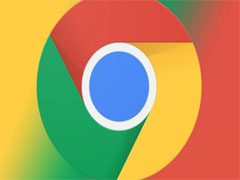 谷歌浏览器点击书签怎么打开新标签页? chrome新标签页打开设置技巧
谷歌浏览器点击书签怎么打开新标签页? chrome新标签页打开设置技巧谷歌浏览器每次点击标签打开的都是上次浏览器的页面,想要打开新的标签页,该怎么设置呢?下面我们就来看看详细的教程...
 火狐浏览器下载文件没反应怎么办? Firefox下载文件失败的解决办法
火狐浏览器下载文件没反应怎么办? Firefox下载文件失败的解决办法火狐浏览器下载文件的时候有时候会提示我们下载失败,那么这要怎么办?用户们可以点击设置选项下的隐私与安全选项通过设置解决这个问题...
 WPS如何将大标题都改成章节标题 WPS将所有大标题都改成章节标题的方法
WPS如何将大标题都改成章节标题 WPS将所有大标题都改成章节标题的方法WPS如何将大标题都改成章节标题?我们需要将已经设置的大标题内容进行选中,之后就可以进入到自定义章节标题的窗口中进行选择自己需要的一个章节标题类型进行添加了...
 WPS表格内容如何进行笔画排序 WPS表格内容进行笔画排序的方法
WPS表格内容如何进行笔画排序 WPS表格内容进行笔画排序的方法WPS表格内容如何进行笔画排序?我们可以进入到排序的窗口中,可以设置主要关键词或者是次要关键词进行拼音、数字、日期以及笔画等排序,并且可以选择升序或降序排序...
下载声明
☉ 解压密码:www.jb51.net 就是本站主域名,希望大家看清楚,[ 分享码的获取方法 ]可以参考这篇文章
☉ 推荐使用 [ 迅雷 ] 下载,使用 [ WinRAR v5 ] 以上版本解压本站软件。
☉ 如果这个软件总是不能下载的请在评论中留言,我们会尽快修复,谢谢!
☉ 下载本站资源,如果服务器暂不能下载请过一段时间重试!或者多试试几个下载地址
☉ 如果遇到什么问题,请评论留言,我们定会解决问题,谢谢大家支持!
☉ 本站提供的一些商业软件是供学习研究之用,如用于商业用途,请购买正版。
☉ 本站提供的finder 数据搜索采集软件 v1.79 绿色中文免费版资源来源互联网,版权归该下载资源的合法拥有者所有。